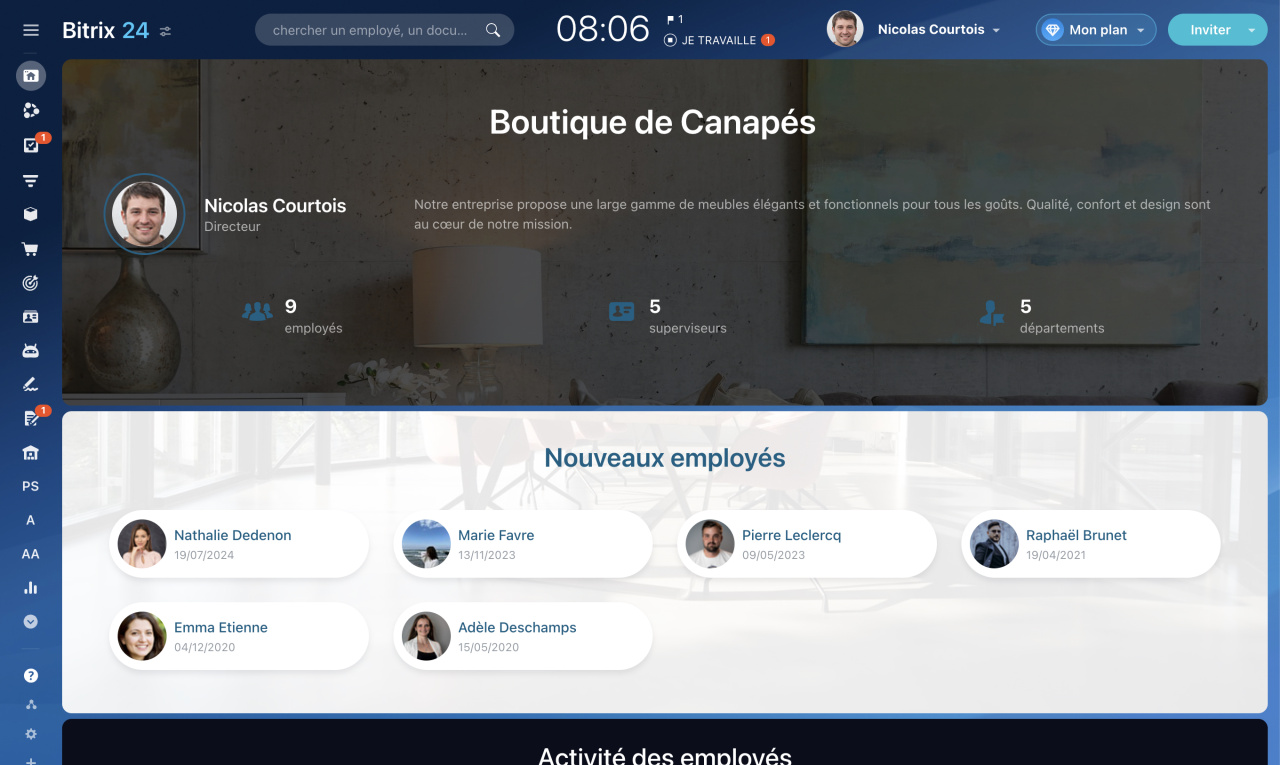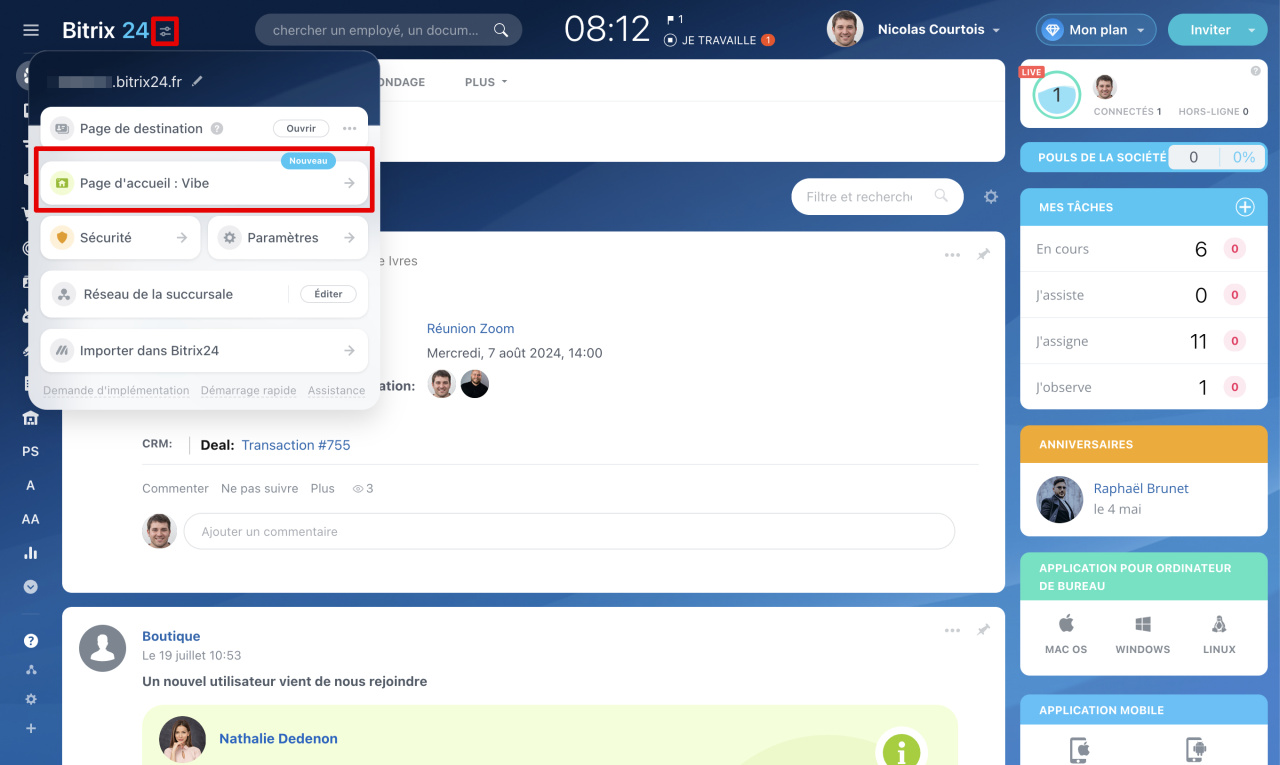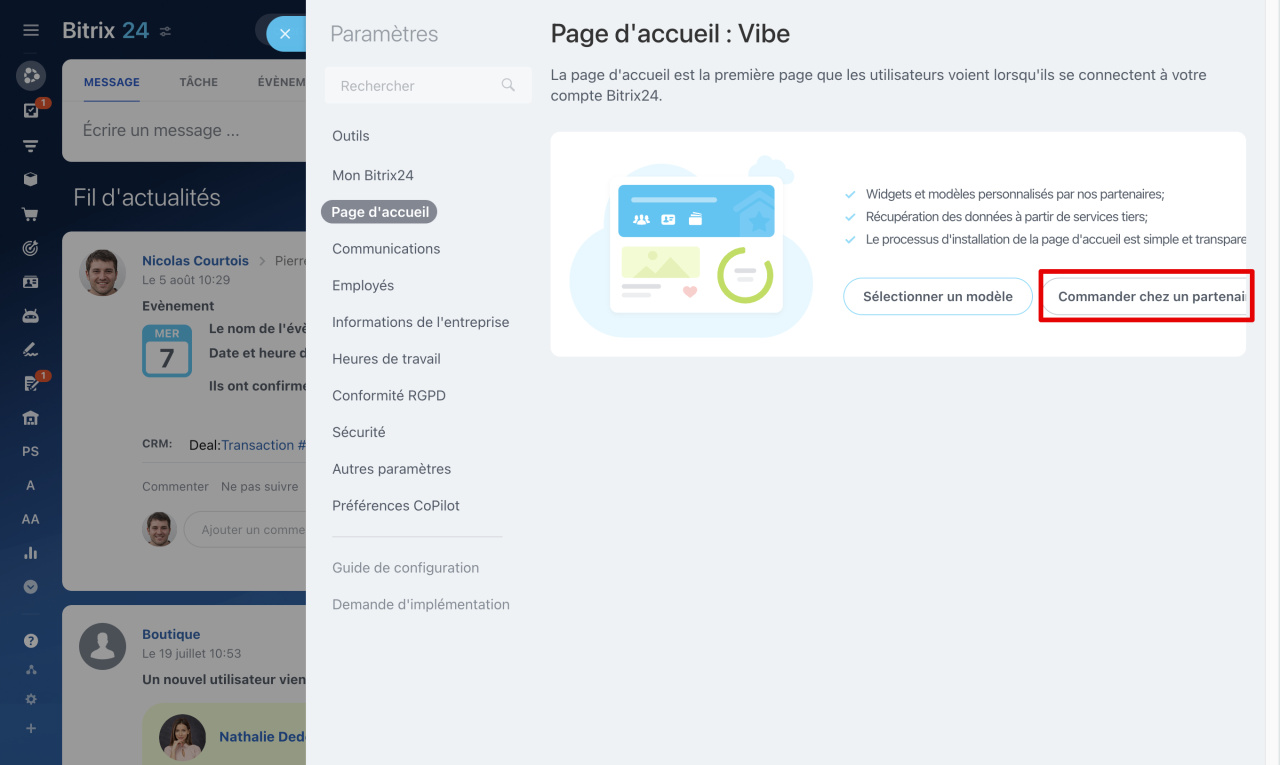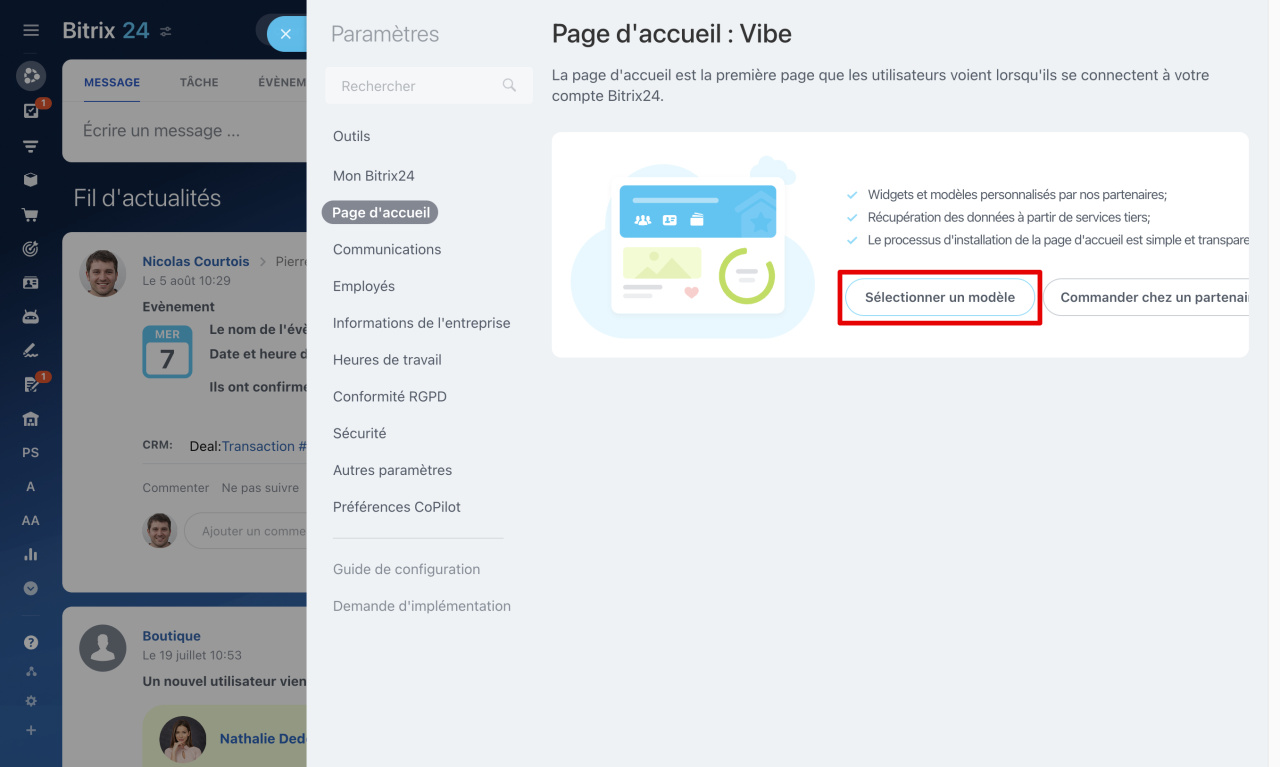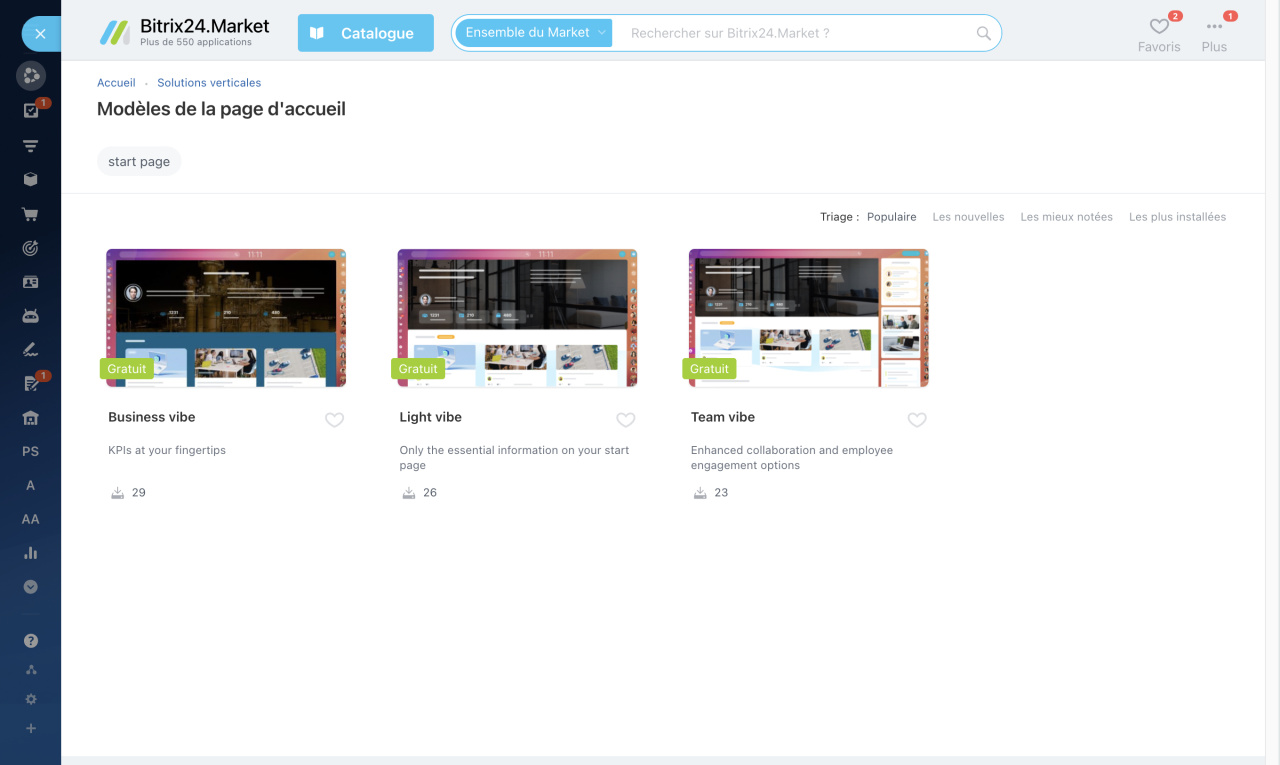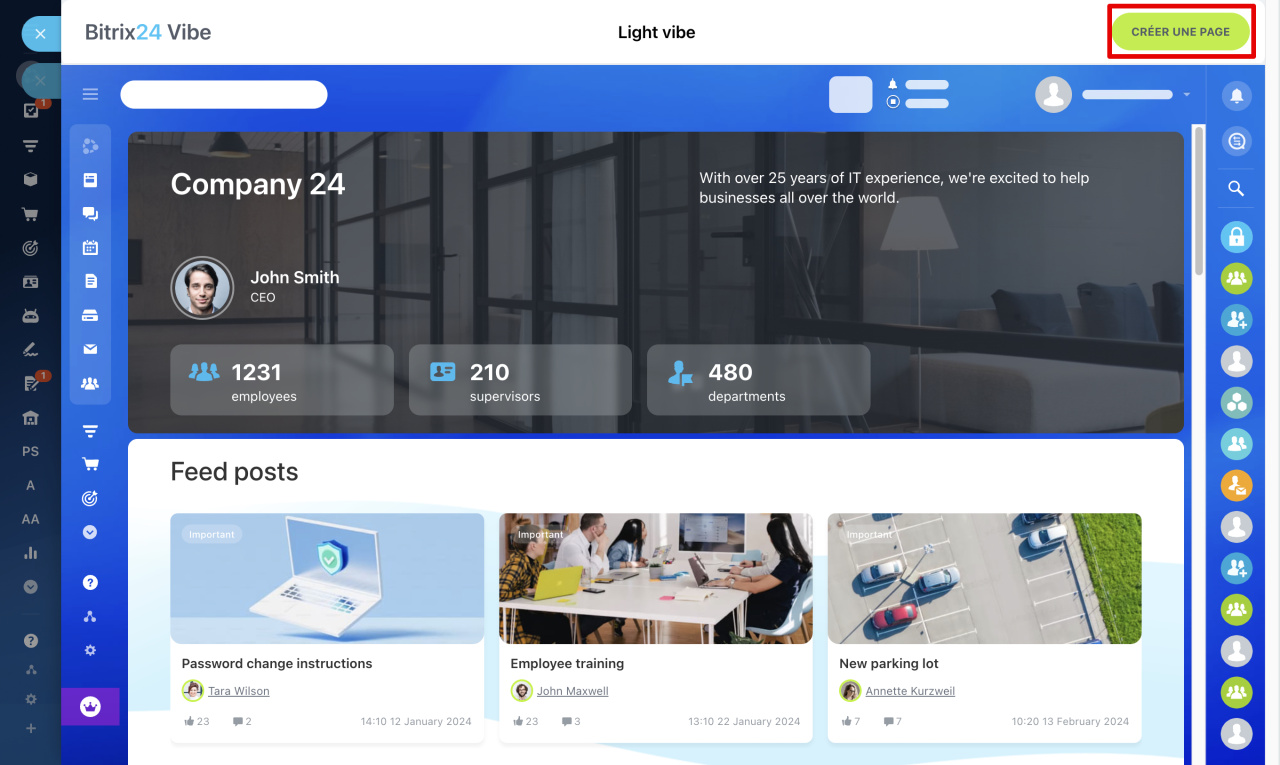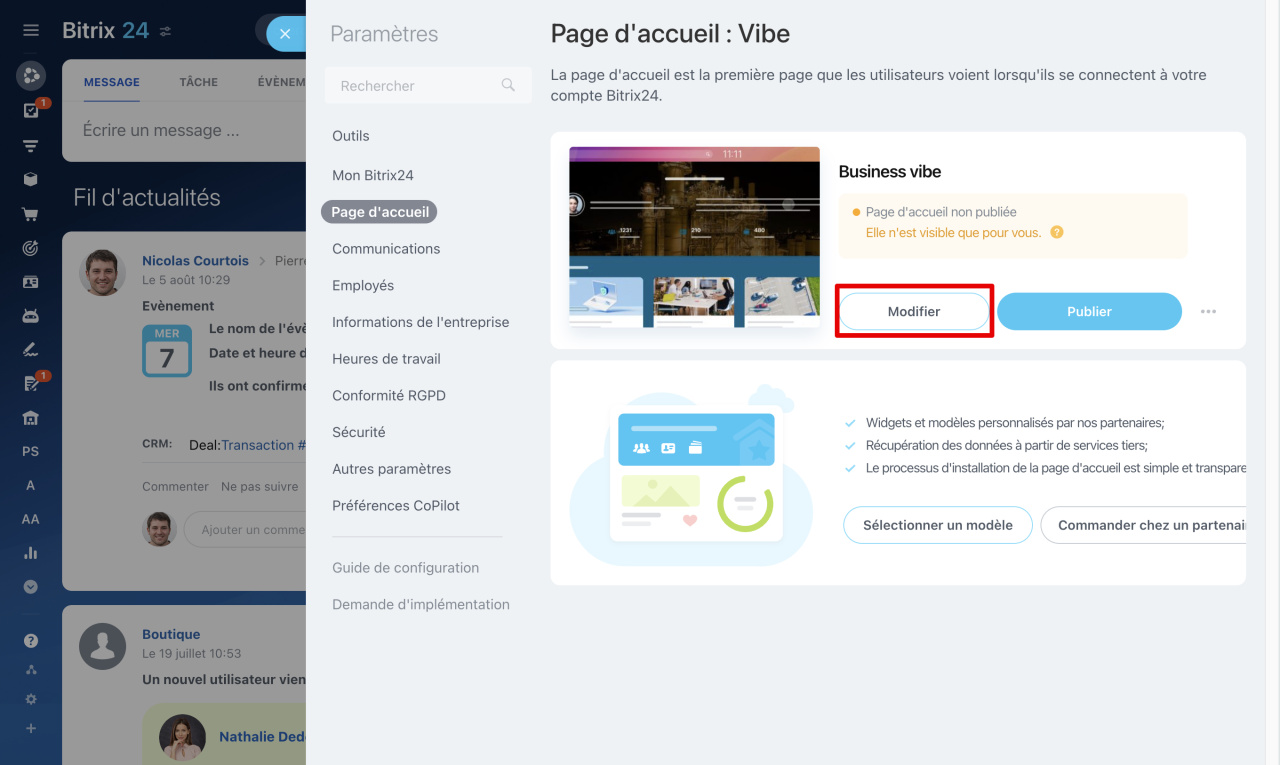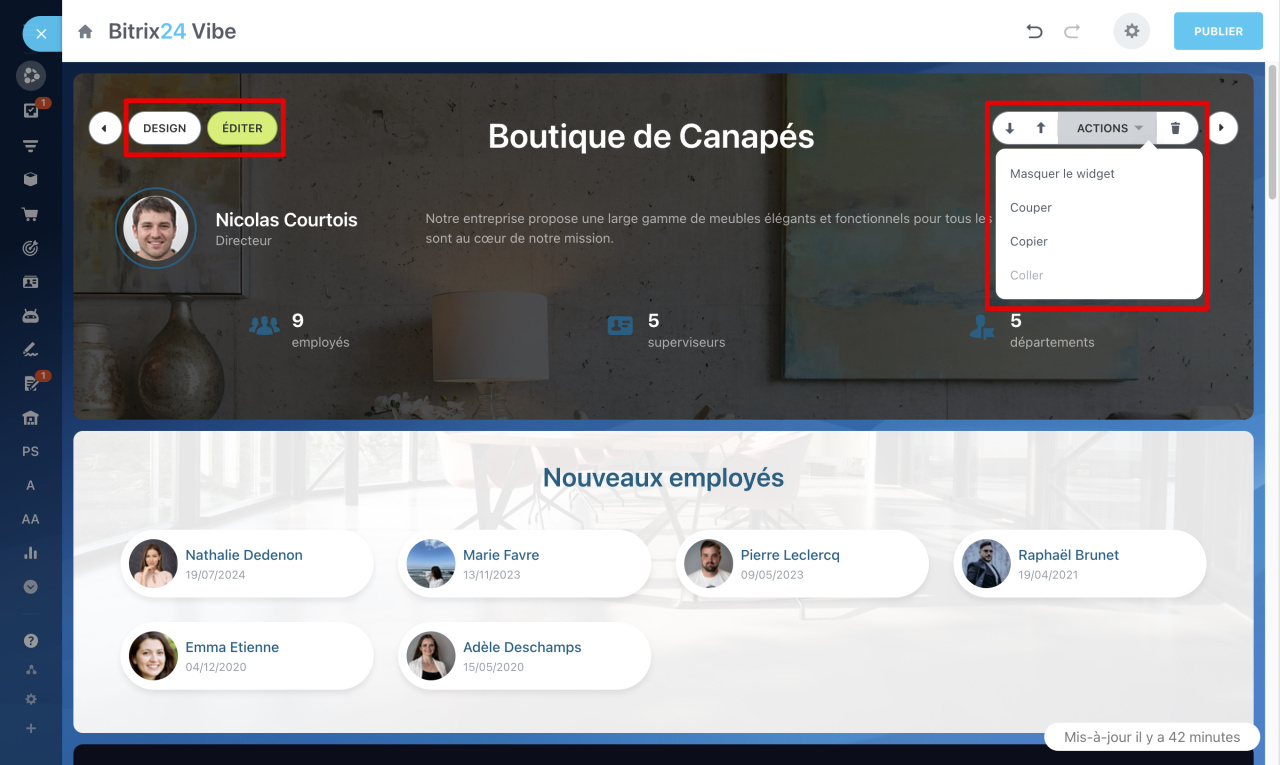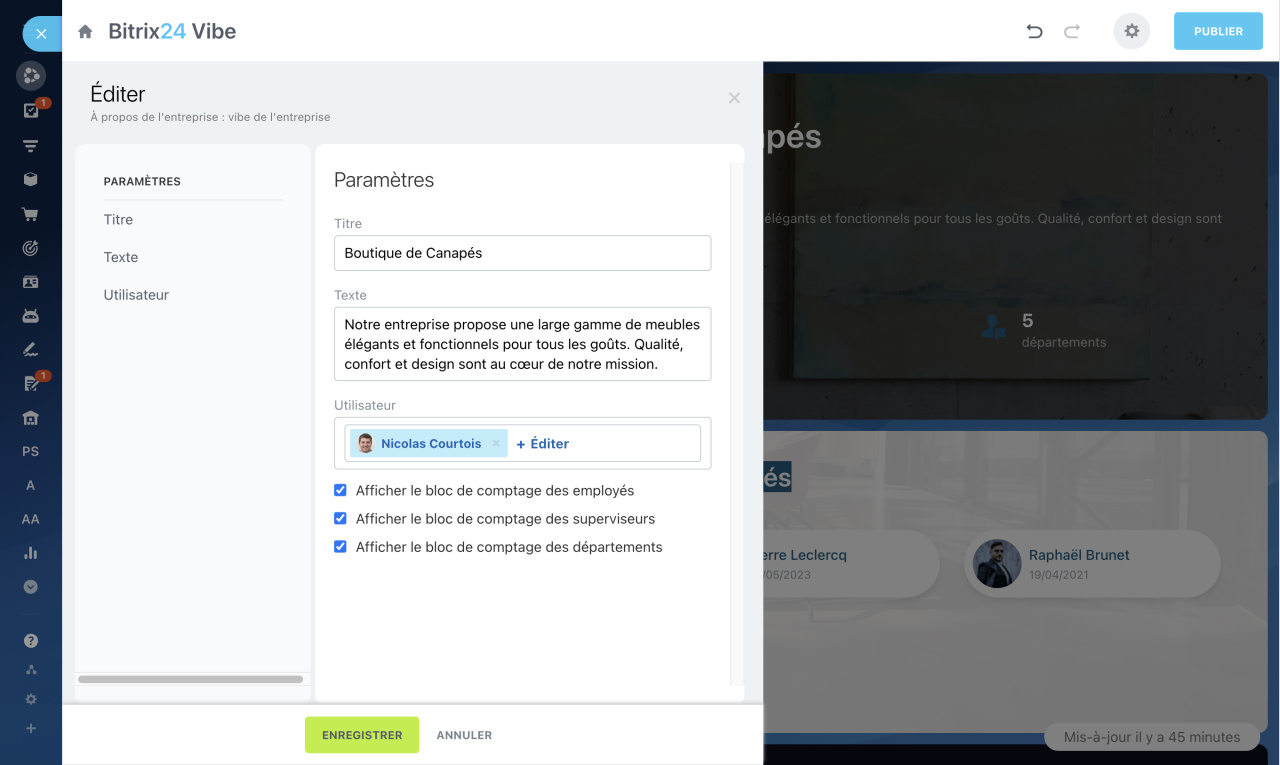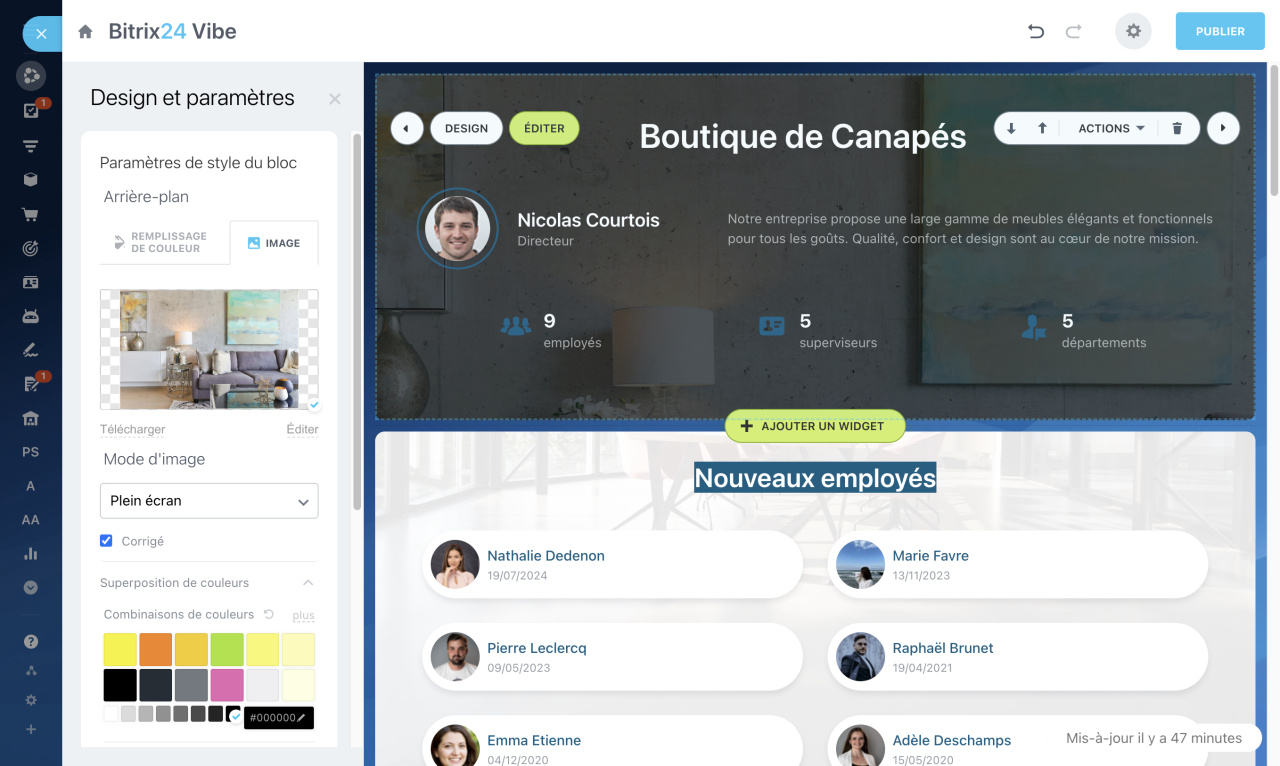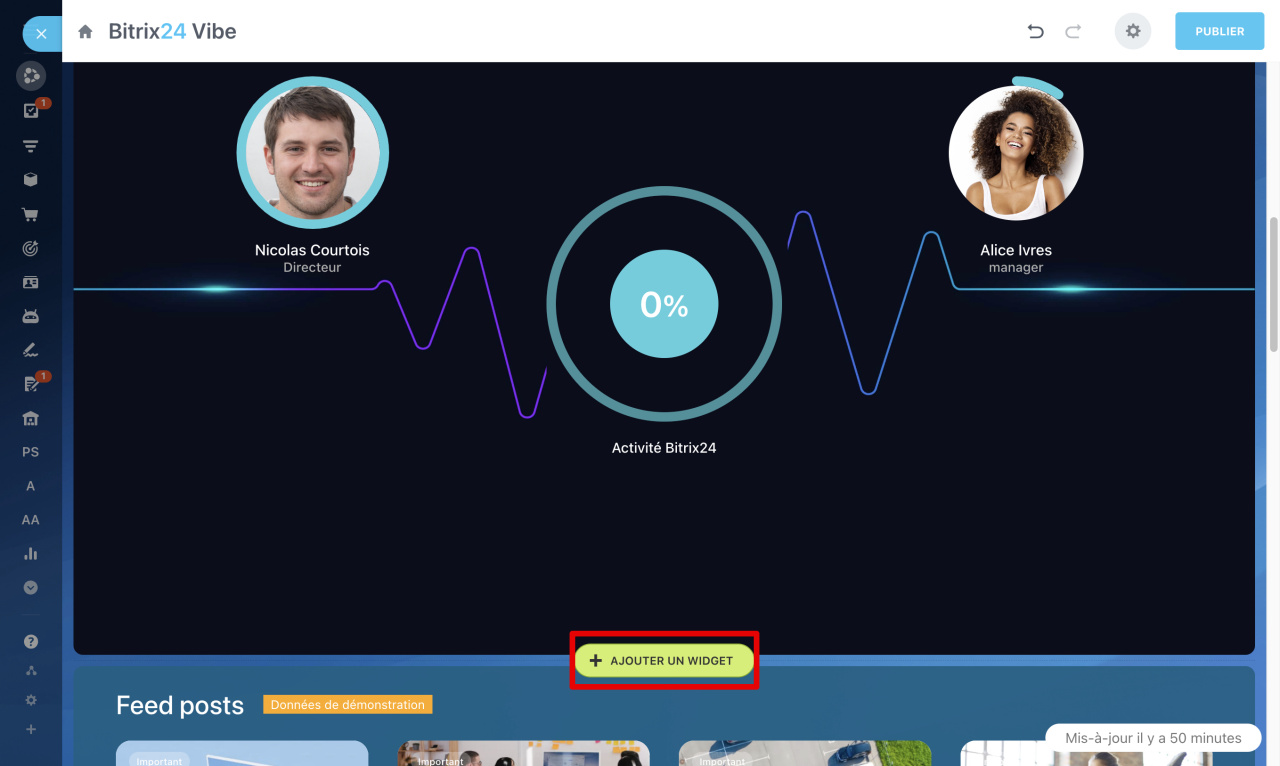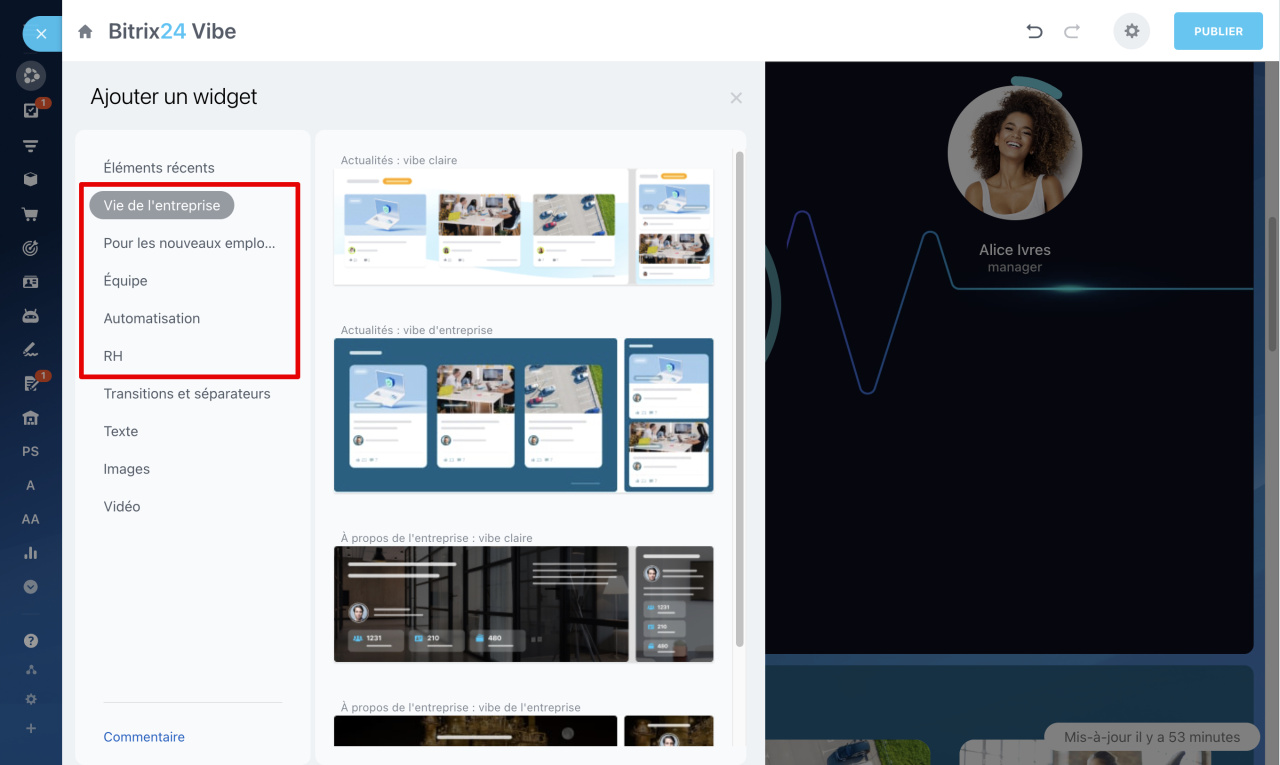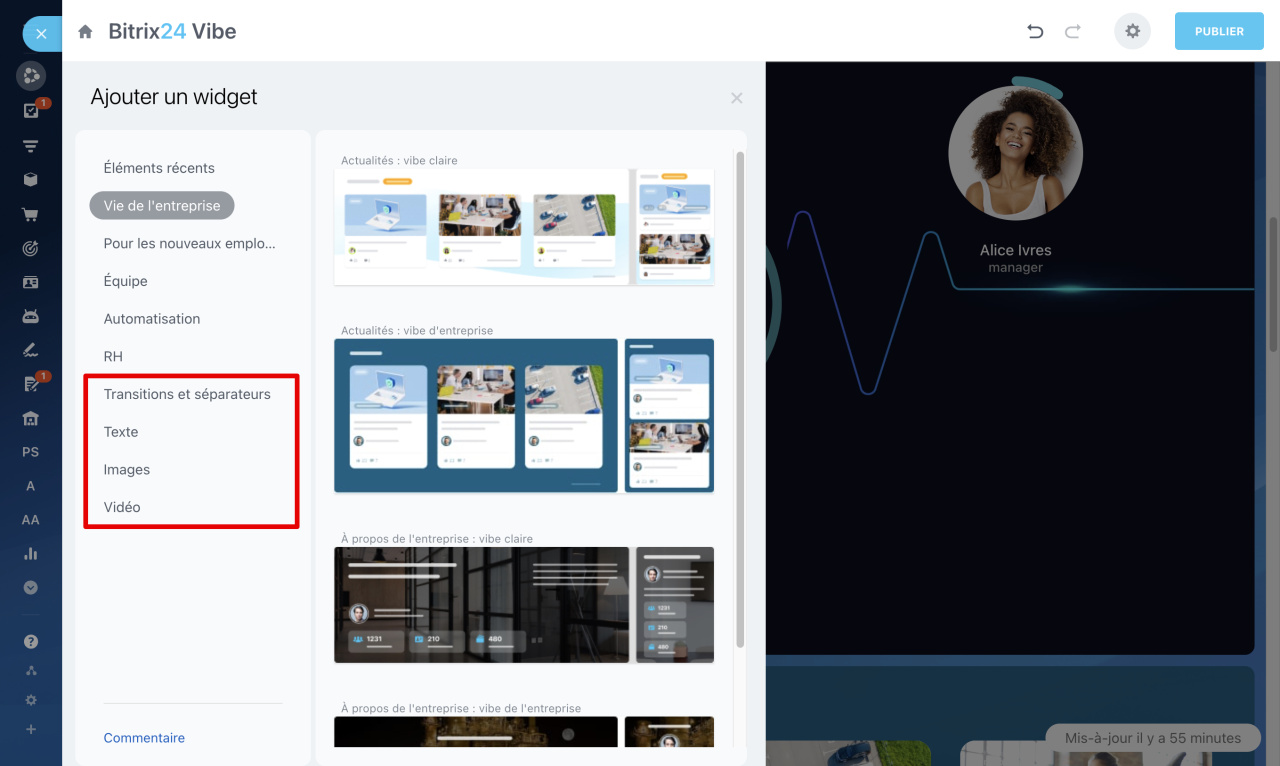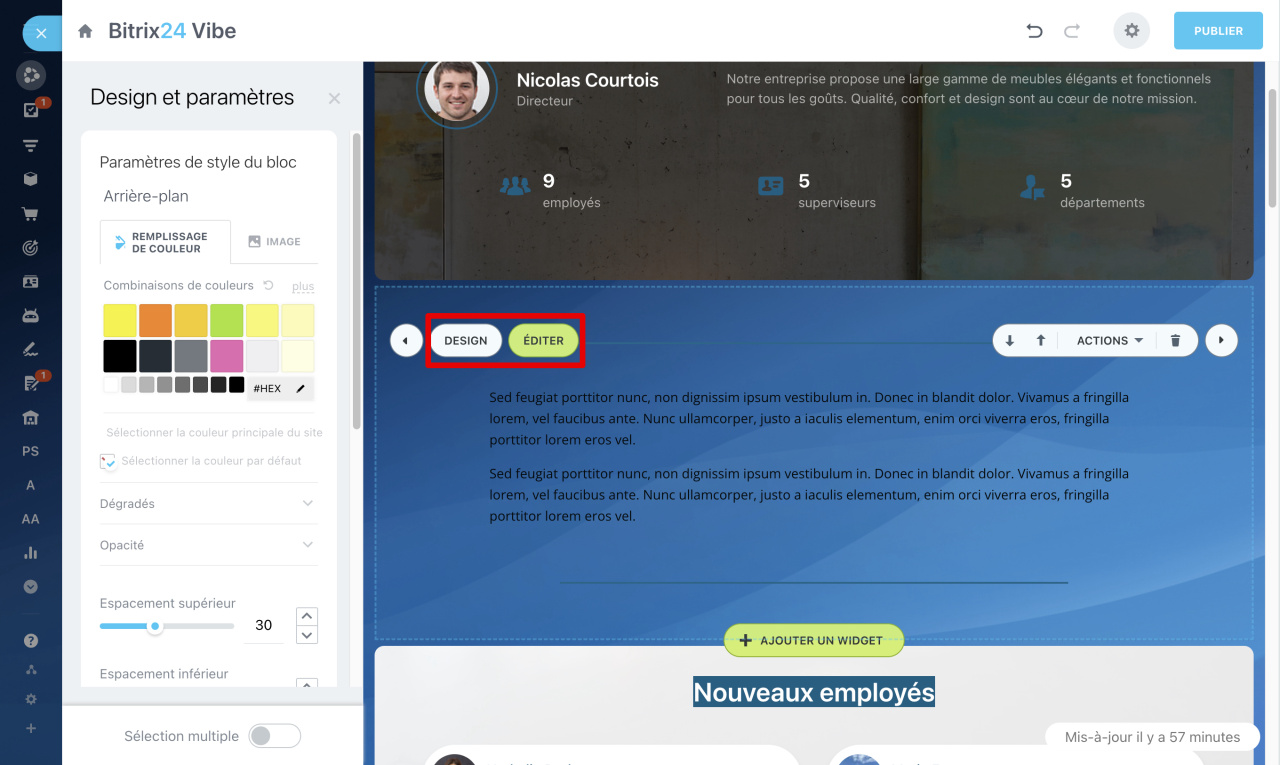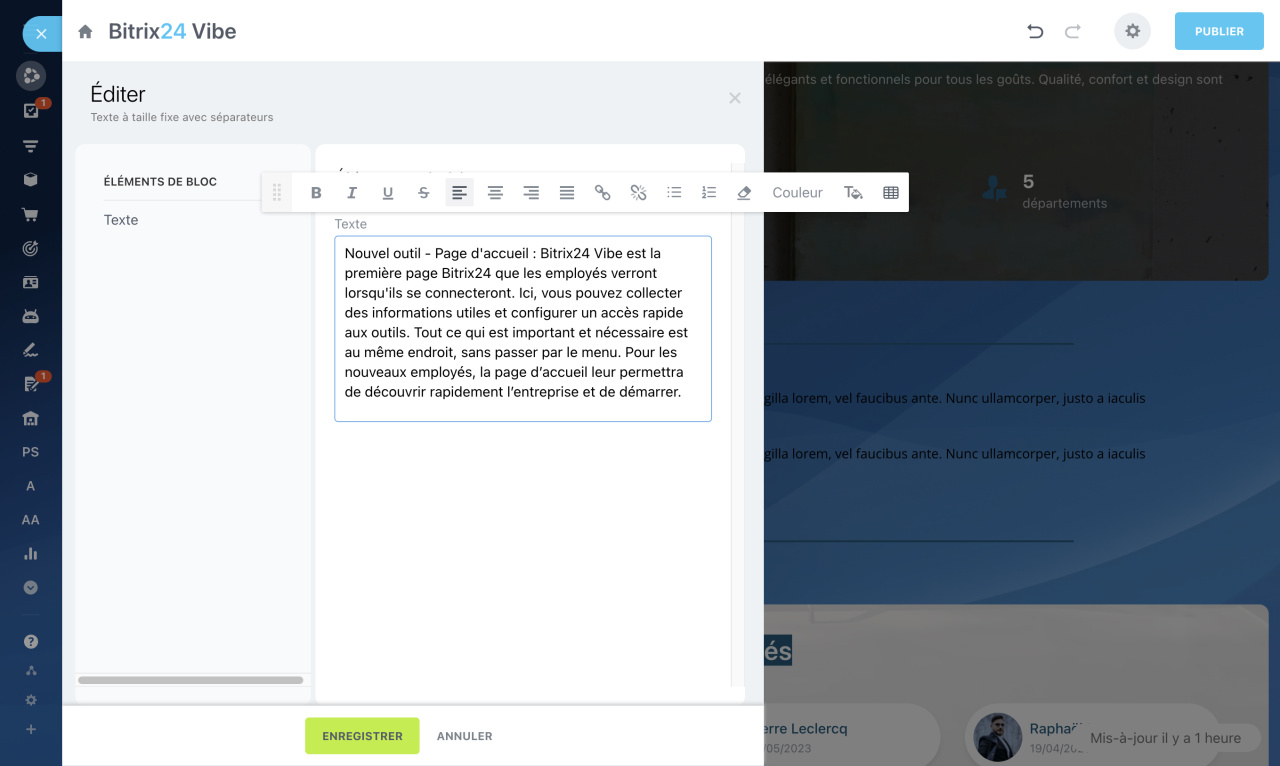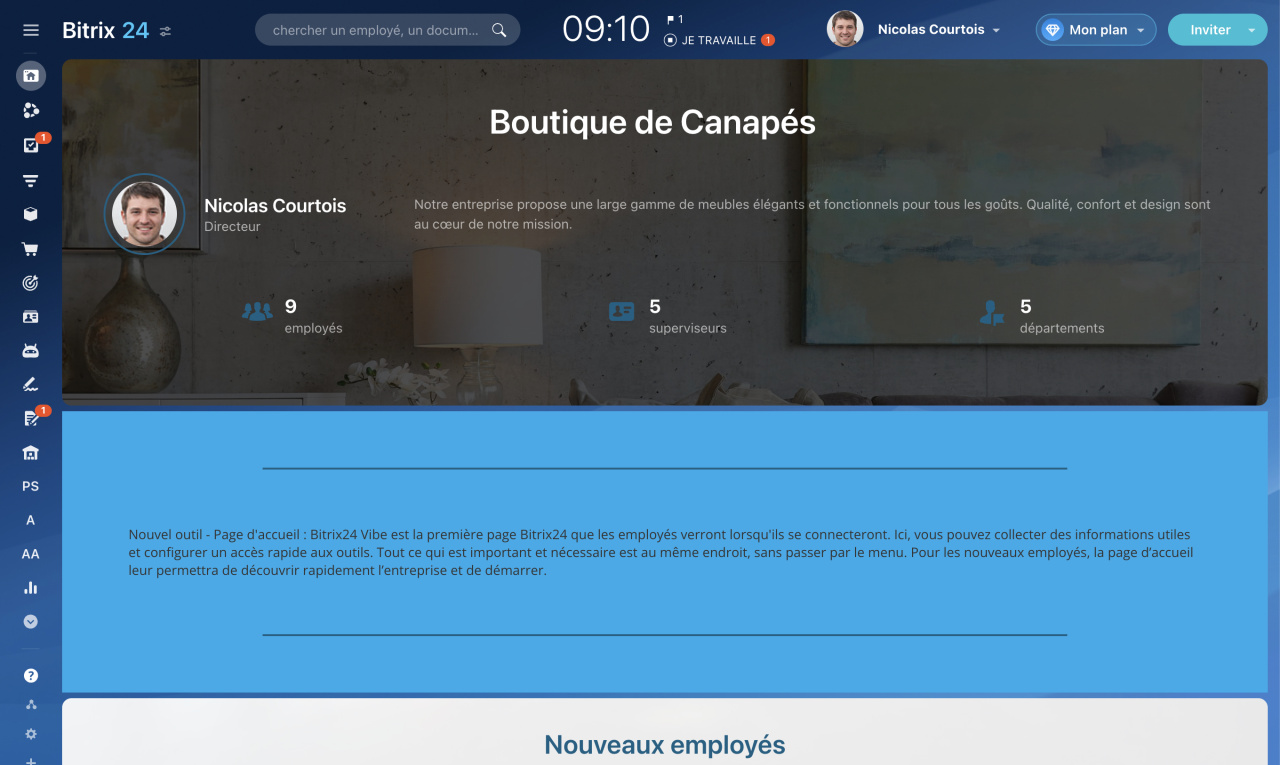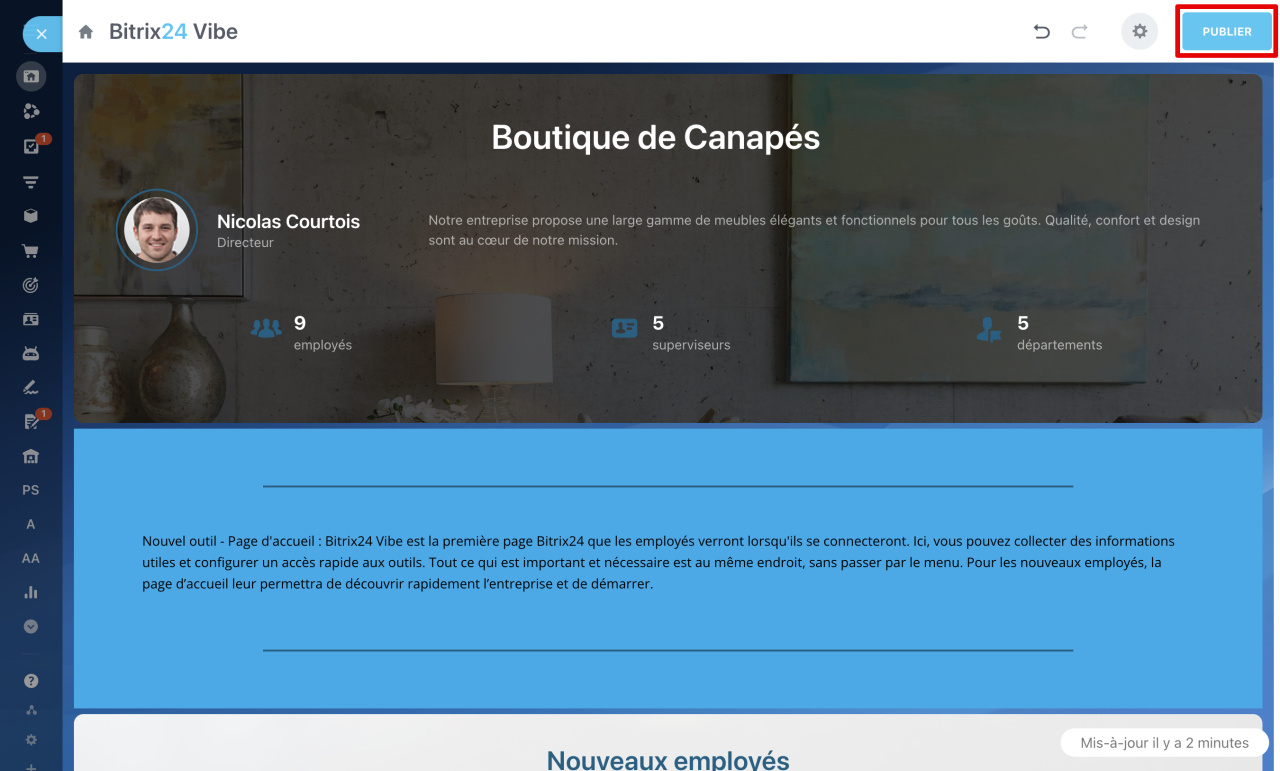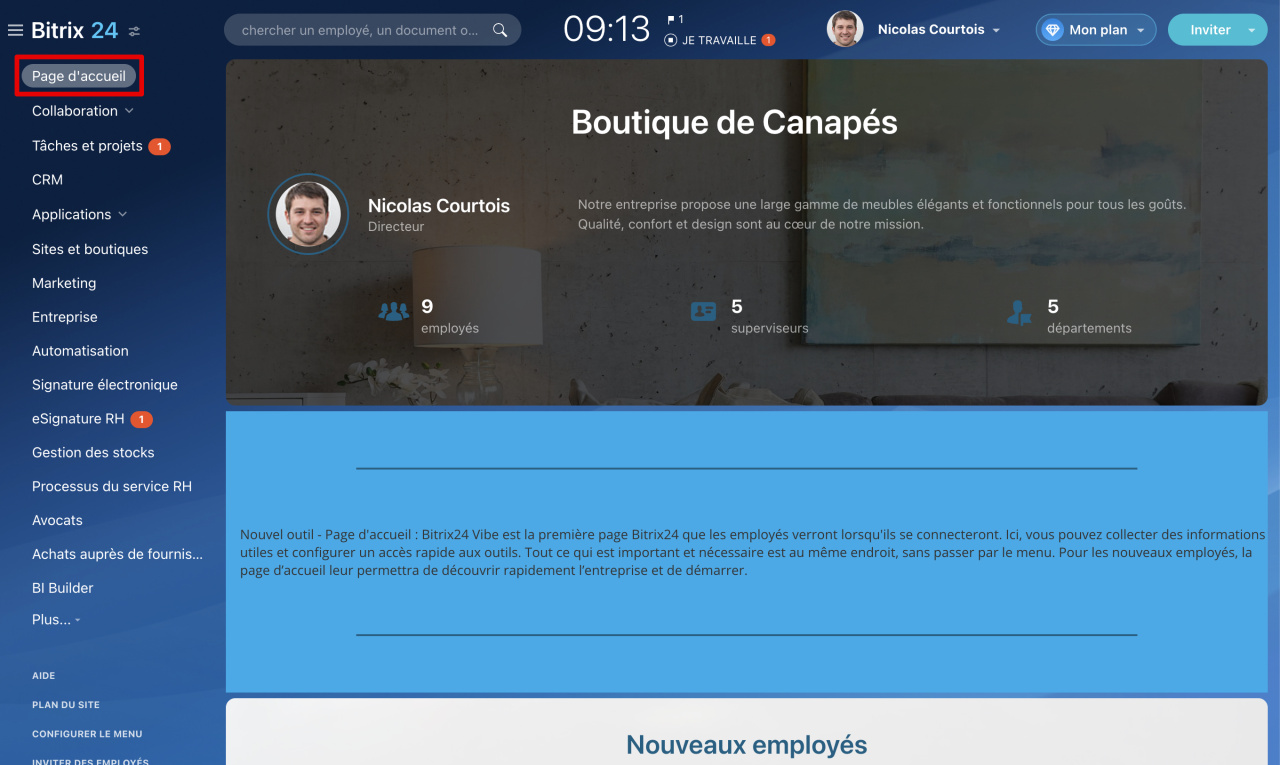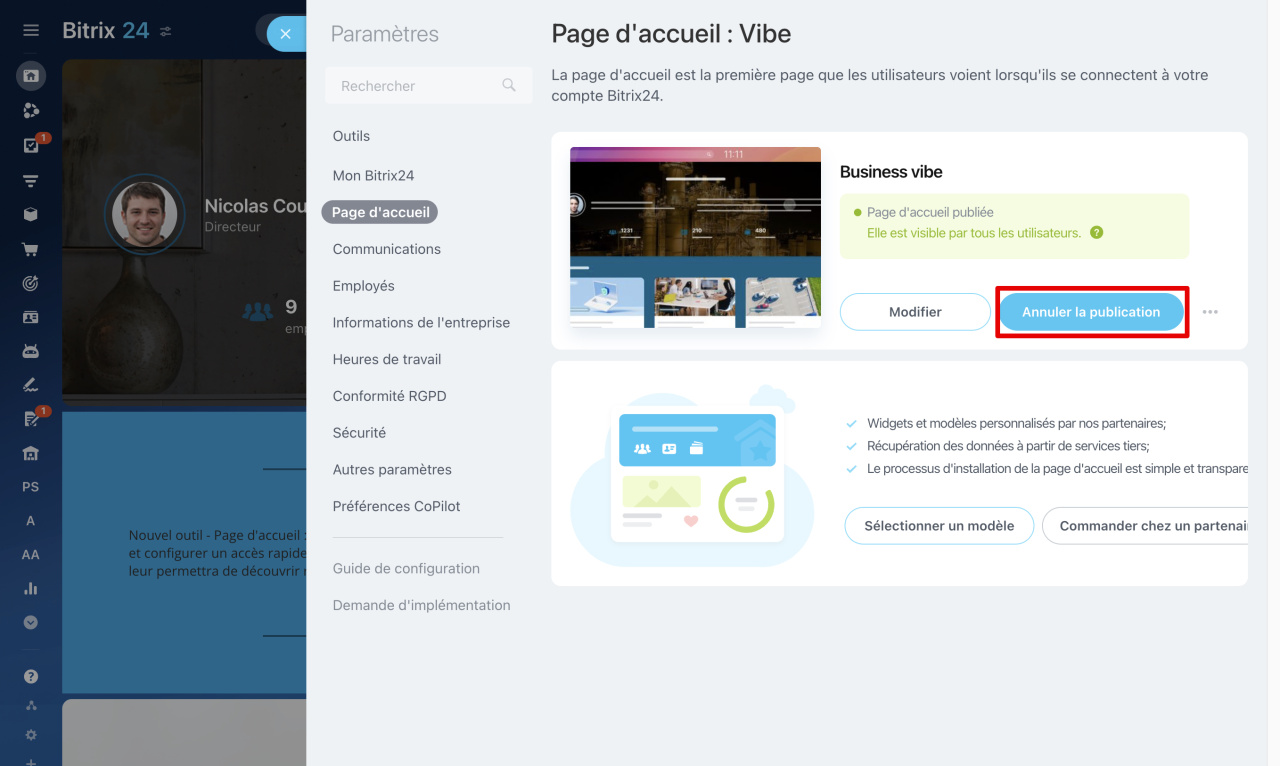Nouvel outil - Page d'accueil : Bitrix24 Vibe est la première page Bitrix24 que les employés verront lorsqu'ils se connecteront. Ici, vous pouvez collecter des informations utiles et configurer un accès rapide aux outils. Tout ce qui est important et nécessaire est au même endroit, sans passer par le menu. Pour les nouveaux employés, la page d’accueil leur permettra de découvrir rapidement l’entreprise et de démarrer.
Sur la page d'accueil, les employés peuvent :
- Surveiller les événements : lisez les actualités de l'entreprise, suivez les anniversaires et l'activité des collègues.
- Utiliser des outils : lire la base de connaissances, lancer des processus d'entreprise, télécharger l'application mobile et de bureau Bitrix24.
Pour que la page d'accueil apparaisse pour tous les employés, elle doit être configurée et publiée. Cela peut être fait par l'administrateur Bitrix24 ou par nos partenaires.
Dans cet article, nous vous expliquerons :
Comment commander un modèle auprès de partenaires.Comment sélectionner et personnaliser le modèle vous-même :
Commander un modèle auprès des partenaires
Déléguez la configuration de la page d'accueil à des partenaires certifiés Bitrix24 - soumettez une demande.
Dans le menu du haut, accédez aux paramètres Bitrix24 et sélectionnez Page d'accueil : Vibe. Cliquez sur Commander chez un partenaire et remplissez le formulaire.
Sélectionner et personnaliser un modèle
Dans le menu du haut, accédez aux paramètres Bitrix24 et sélectionnez Page d'accueil : Vibe.
Sélectionner un modèle. Cliquez sur Sélectionner un modèle et ouvrez l'une des solutions du catalogue Bitrix24 Market. Cliquez sur Créer une page. Les modèles sont constitués de blocs identiques et diffèrent par leur design.
Configurer des widgets prêts à l'emploi. Sélectionnez un modèle installé et cliquez sur Modifier.
Le modèle contient huit widgets prêts à l'emploi :
- informations sur l'entreprise,
- publications dans le fil,
- activité des employés,
- processus d'entreprise,
- anniversaires,
- base de connaissances,
- applications,
- nouveaux employés.
Passez la souris sur le widget pour le modifier.
Design - modifiez le style : arrière-plan, couleur et plus encore.
Éditer - modifiez le titre et la description.
⇧⇩ - déplacez le widget vers le haut ou vers le bas.
Actions - sélectionnez l'une des options :
- Masquer le widget - masque temporairement le widget aux utilisateurs. Il pourra être restitué ultérieurement.
- Couper - coupez et collez le widget ailleurs sur la page.
- Copier/Coller - copiez et collez le widget et ses données n'importe où sur la page.
Supprimer - supprimez le widget si vous n'en avez pas besoin. Par exemple, si vous ne souhaitez pas afficher l’activité de vos collègues sur la page d’accueil.
Par exemple, configurons le widget Informations sur l'entreprise.
1. Cliquez sur Éditer et remplissez les champs.
- Titre - nom de l'entreprise.
- Texte - informations sur l'entreprise.
- Utilisateur - un employé dont l'avatar apparaîtra sur le widget de la page. Le directeur de l'entreprise est automatiquement indiqué dans le champ. Vous pouvez le remplacer par un autre employé.
Cochez les options pour afficher les blocs avec le nombre d'employés, de superviseurs et de services, cliquez sur Enregistrer.
2. Cliquez sur Design et modifiez le style du widget : arrière-plan, disposition du texte, couleur du texte et des icônes.
Comment configurer un widget d'actualités sur la page d'accueil
Ajouter un widget. Pour insérer un autre widget prêt à l'emploi, cliquez sur Ajouter un widget et sélectionnez dans la liste : vie de l'entreprise, pour les nouveaux employés, équipe, automatisation ou RH.
Vous pouvez insérer votre widget avec du texte, des images, des vidéos ou simplement les séparer par couleur. Cliquez sur Ajouter un widget et sélectionnez le type : transitions et séparateurs, texte, images ou vidéo.
Par exemple, ajoutons un widget de texte avec des informations sur la page d'accueil. Cela aidera les employés à découvrir les capacités de la page de démarrage.
Pour cela faire, sélectionnez le type de widget - Texte, il sera immédiatement ajouté au modèle. Cliquez sur Design pour personnaliser le style et sur Éditer pour ajouter une description. Enregistrez vos modifications.
Publier la page d'accueil. Lorsque tous les widgets sont configurés, cliquez sur Publier. Les employés verront la page d'accueil dans le menu de gauche avec le nom Page d'accueil. Elle sera la première dans la liste ; la page d'accueil ne peut pas être transférée.
Dépublier la page d'accueil. Accédez aux paramètres Bitrix24 - Page d'accueil : Vibe. Sélectionnez un modèle publié et cliquez sur Annuler la publication.
Résumé
- Nouvel outil - Page d'accueil : Vibe est la première page Bitrix24 que les employés verront lorsqu'ils se connecteront.
- Sur la page, vous pouvez collecter les informations nécessaires et configurer un accès rapide aux outils sans transitions inutiles vers le menu.
- Pour rendre la page d'accueil accessible à tous les employés, vous devez sélectionner un modèle, configurer les widgets et la publier. Si nécessaire, la page peut être supprimée de la publication.
- L'administrateur ou les partenaires Bitrix24 peuvent ajouter un modèle et configurer des widgets.
- Les employés verront la page d'accueil dans le menu de gauche avec le nom Page d'accueil.